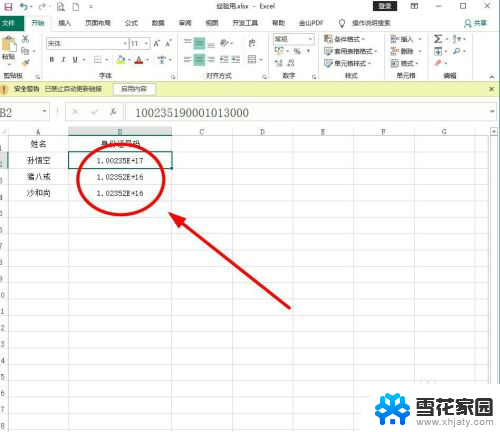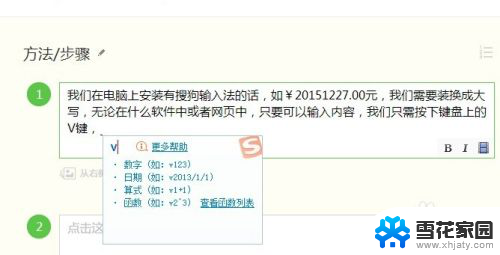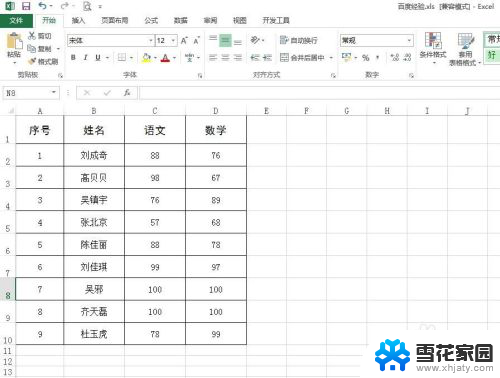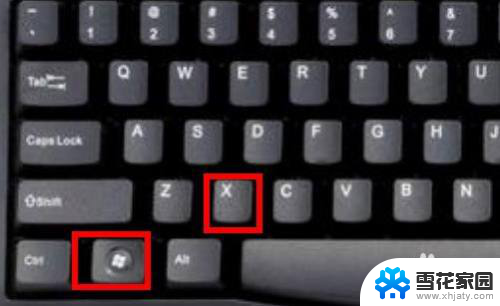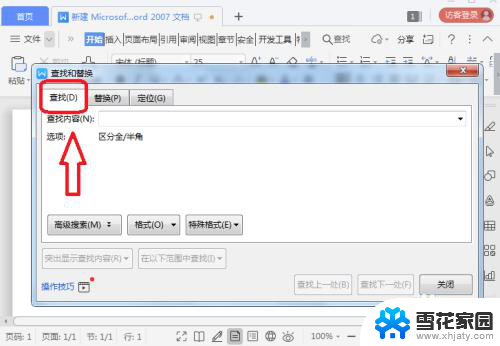excel数字变成了e+11怎么办 Excel中数字变成E 11的解决方法
在使用Excel处理数据时,我们经常会遇到一些奇怪的问题,比如数字突然变成了E 11这样的形式,当这种情况发生时,我们可能会感到困惑和不知所措。不要担心因为这个问题其实有一个简单的解决方法。在本文中我们将分享如何解决Excel中数字变成E 11的问题,帮助你快速恢复数据的原始格式。无论你是初学者还是有一定经验的Excel用户,本文都将为你提供明确的指导,让你迅速解决这个问题。让我们一起来看看吧!
步骤如下:
1.首先就是打开自己输入资料的excel表格,在里面会发现自己输入的数字会变成下图所示的样子了。
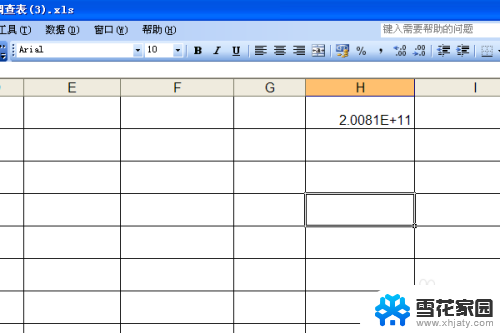
2.下面就解决这个问题,鼠标右键点击这列。
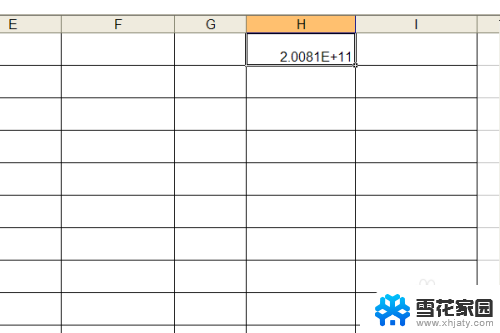
3.鼠标右键点击后,弹出下图所示的对话框,点击设置单元格格式。
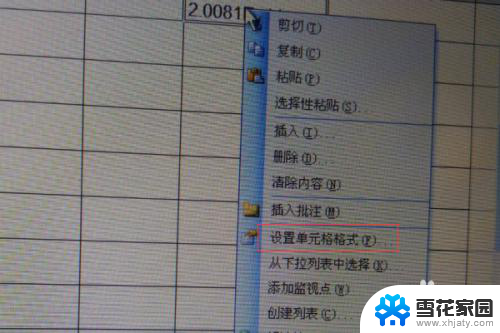
4.点击设置单元格格式后,弹出下图所示的页面。点击数字,然后找到文本。
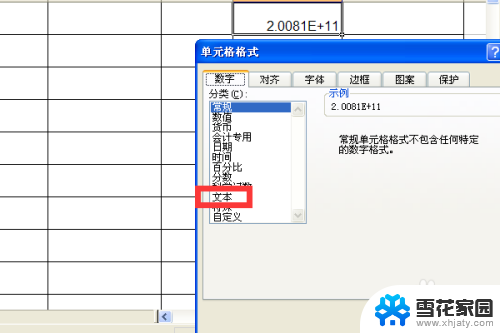
5.然后再点击确定,这样数字就可以变成文本处理了。
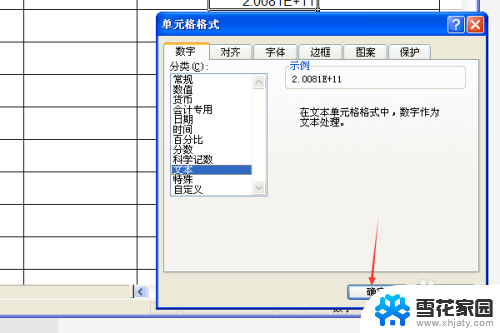
6.现在再返回来看,就会发现自己输入的数字全部是数字了。不在是有字母的了,见下图展示。
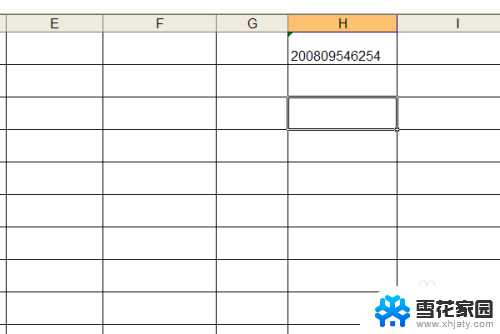
以上就是关于如何解决 Excel 中数字变成 e+11 的全部内容,如果还有不清楚的用户,可以参考以上小编提供的步骤进行操作,希望对大家有所帮助。